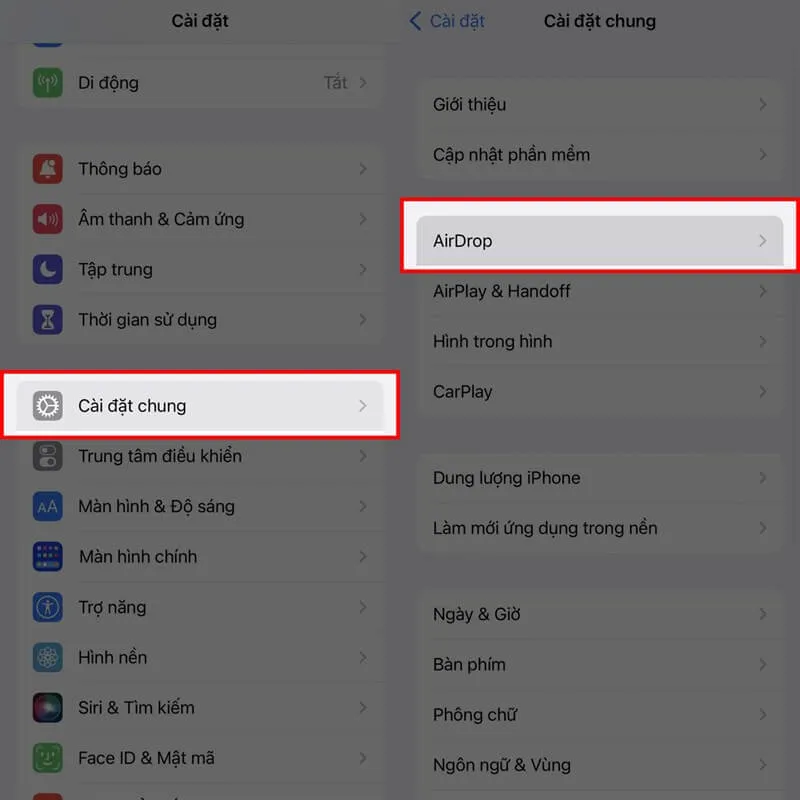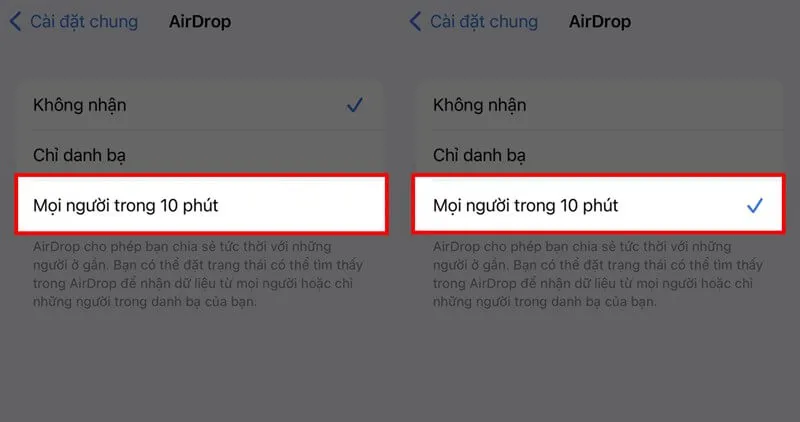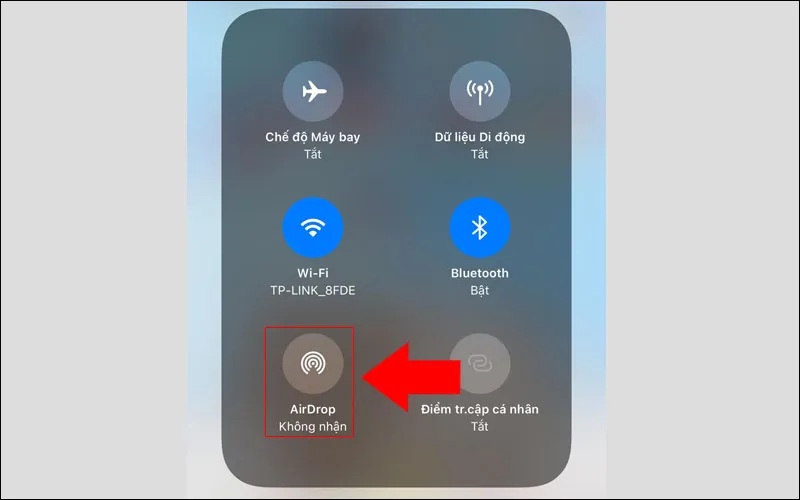Airdrop là tính năng truyền file nhanh chóng và dễ dàng trên các thiết bị Apple và Samsung. Tuy nhiên, việc sử dụng Airdrop trên thiết bị iPhone, iPad, Macbook không đúng cách có thể gây ra rủi ro về bảo mật, đặc biệt khi người dùng nhận được tin nhắn không mong muốn hoặc số lượng lớn quảng cáo từ người dùng khác. Trong bài viết này Điện Thoại Giá Kho sẽ hướng dẫn các bạn cách tắt Airdrop mọi người trong 10 phút, không giới hạn và vĩnh viễn để đảm bảo an toàn cho thông tin cá nhân của bạn.
Bạn đang đọc: Cách tắt Airdrop mọi người trong 10 phút, ai cũng làm được
Giới thiệu về Airdrop và các vấn đề mọi người gặp phải
Airdrop là tính năng truyền file không dây được tích hợp sẵn trên các thiết bị Apple và Samsung. Airdrop cho phép người dùng chuyển tập tin từ thiết bị này sang thiết bị khác một cách nhanh chóng và dễ dàng
Tuy nhiên, một vấn đề mà nhiều người dùng gặp phải khi sử dụng Airdrop là nhận được tin nhắn hoặc quảng cáo không mong muốn từ người dùng khác. Điều này có thể gây nguy hiểm cho tính bảo mật thông tin cá nhân của người dùng, đặc biệt nếu những tin nhắn hoặc quảng cáo này chứa liên kết độc hại.
Trong phần còn lại của bài viết dưới đây của Điện Thoại Giá Kho, chúng tôi sẽ hướng dẫn bạn cách tắt Airdrop mọi người trong 10 phút và vĩnh viễn trên các thiết bị Apple và Samsung để giữ an toàn cho thông tin của bạn.
Apple nâng cấp tính năng giới hạn thời gian 10 phút cho Airdrop
Hiện tại, AirDrop được Apple cài đặt có ba tùy chọn: “Tắt nhận”, “Chỉ danh bạ” và “Mọi người”. Tùy chọn “Mọi người” hiện tại cho phép người dùng sử dụng AirDrop để nhận tệp và ảnh từ tất cả người dùng iPhone lân cận khác, nhưng trong iOS 16.2, tùy chọn đó sẽ thay đổi thành “Mọi người trong vòng 10 phút” và sau đó quay lại mô hình “Chỉ danh bạ”.
Theo Apple, họ làm điều này để tránh nhận nội dung spam ở những nơi công cộng như quán cà phê, sân bay và trung tâm mua sắm. Tính năng này trước đây đã được Apple giới thiệu tới thị trường Trung Quốc trong iOS 16.1.1 để ngăn người lạ gửi các nội dung tấn công cá nhân, phản đối, quấy rối và các nội dung khác thông qua AirDrop.
Apple đã thực hiện chiến thuật thay đổi nâng cấp Airdrop trước khi các cuộc biểu tình ở Trung Quốc bắt đầu. Nó cũng không thông báo về sự thay đổi khi lần đầu tiên triển khai và cũng không đưa ra bất kỳ tuyên bố công khai nào cho người dùng cho đến khi cho biết sẽ triển khai thay đổi trên toàn cầu.
Cách tắt Airdrop mọi người trong 10 phút đơn giản nhất
Hướng dẫn tắt tạm thời Airdrop trên thiết bị Apple (iPhone, iPad, Mac)
Tìm hiểu thêm: Cách mở khóa tài khoản Facebook bị khóa vĩnh viễn cực đơn giản
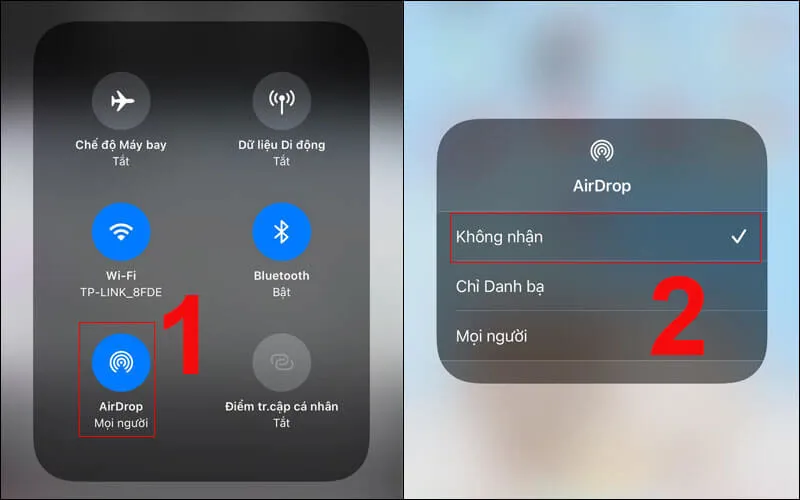
Để thực hiện cách tắt Airdrop mọi người trong 10 phút, bạn có thể làm theo hướng dẫn như sau:
Trên iPhone hoặc iPad:
- Mở Control Center bằng cách vuốt lên từ góc dưới bên trái màn hình (trên iPhone X trở lên) hoặc vuốt xuống từ trên cùng màn hình (trên các phiên bản khác).
- Nhấn và giữ nút Wi-Fi hoặc Bluetooth cho đến khi menu xuất hiện.
- Nhấn vào biểu tượng AirDrop rồi chọn Turn Off để tắt AirDrop tạm thời.
Cách tắt Airdrop mọi người trong 10 phút trên máy Mac:
- Mở Finder và chọn “Airdrop” ở menu bên trái – nhấp vào biểu tượng Airdrop ở trên cùng màn hình và chọn “Turn off Airdrop” để tắt Airdrop tạm thời.
- Tính năng AirDrop Lock trên thiết bị Samsung (Android).
- Trên các thiết bị Samsung chạy hệ điều hành Android, bạn có thể tạm thời tắt AirDrop bằng tính năng AirDrop Lock.
Cách tắt vĩnh viễn Airdrop trên thiết bị Apple
Sau khi học cách tắt Airdrop mọi người trong 10 phút để tắt vĩnh viễn Airdrop trên thiết bị Apple, bạn có thể sử dụng hai phương pháp sau:
Hướng dẫn xóa tên miền hệ thống và đóng Airdrop vĩnh viễn
>>>>>Xem thêm: Hướng dẫn lấy lại tài khoản iCloud bị vô hiệu hóa hiệu quả nhất
- Bước 1: Truy cập vào mục Cài đặt trên thiết bị của bạn đang sử dụng.
- Bước 2: Chọn “Mạng và Internet” rồi chọn “Wi-Fi”.
- Bước 3: Chọn tên mạng Wi-Fi bạn muốn kết nối và mở phần Chi tiết.
- Bước 4: Tìm và chọn “MAC address” rồi lưu địa chỉ.
- Bước 5: Quay lại giao diện “Cài đặt” và chọn “Thông tin thiết bị”.
- Bước 6: Chọn “Tên” và thêm ký tự bất kỳ trước địa chỉ MAC đã lưu ở bước 4 để thay đổi tên miền hệ thống.
- Bước 7: Khởi động lại thiết bị của bạn để thay đổi có hiệu lực.
Sau khi hoàn thành các bước hướng dẫn trên của Điện Thoại Giá Kho, tên miền hệ thống của thiết bị của bạn sẽ không khớp với tên miền hệ thống gốc và Airdrop sẽ bị vô hiệu hóa vĩnh viễn.
Hướng dẫn tắt Airdrop vĩnh viễn bằng ứng dụng
Bước 1: Tải xuống và cài đặt ứng dụng “AirDrop Privacy” trên App Store.
Bước 2: Mở ứng dụng và chọn “Tắt Airdrop“.
Bước 3: Chọn “Có” ở hộp thoại hiện ra để xác nhận.
Sau khi hoàn thành các bước trên, Airdrop sẽ bị vô hiệu hóa vĩnh viễn trên thiết bị của bạn.
Những điều cần lưu ý khi tắt airdrop
Đảm bảo thông tin cá nhân của bản thân
Bằng cách tắt airdrop, bạn có thể giảm thiểu rủi ro bảo mật đối với thông tin cá nhân của mình. Tuy nhiên, bạn cũng cần đảm bảo thiết bị của mình được bảo vệ.
Bạn nên sử dụng các ứng dụng bảo mật và thường xuyên cập nhật phần mềm để đảm bảo thiết bị của mình không dễ bị tấn công từ bên ngoài. Bạn cũng nên đảm bảo rằng mật khẩu của bạn mạnh và không thể dễ dàng bị bẻ khóa.
Không gây ảnh hưởng đến các tính năng khác của thiết bị
Khi tắt Airdrop, bạn cần đảm bảo nó không ảnh hưởng đến các tính năng khác của thiết bị. Ví dụ: nếu bạn tắt Airdrop trên thiết bị của mình, bạn vẫn cần đảm bảo tính năng truyền file qua Bluetooth vẫn hoạt động bình thường.
Nếu gặp bất kỳ sự cố nào sau khi tắt Airdrop, bạn nên kiểm tra cài đặt của thiết bị và đảm bảo các tính năng khác vẫn hoạt động bình thường.
Giữ thông tin cá nhân an toàn và không can thiệp vào chức năng khác của thiết bị là hai điều cần nhớ khi tắt Airdrop. Bằng cách làm theo hướng dẫn ở phần trước, bạn có thể tắt Airdrop tạm thời hoặc vĩnh viễn trên các thiết bị Apple và Samsung một cách nhanh chóng và dễ dàng.
Tắt Airdrop cho mọi người là một bước quan trọng để giữ an toàn cho thông tin cá nhân của bạn. Trong bài viết này, chúng tôi hướng dẫn bạn cách tắt Airdrop mọi người trong 10 phút và vĩnh viễn Airdrop trên thiết bị Apple. Hãy theo dõi thêm các bài viết Tin công nghệ khác của Điện Thoại Giá Kho để cập nhật thêm nhiều thủ thuật bổ ích khác nhé.